【無料ツール】画像の足りない部分や背景を自動生成できるAI
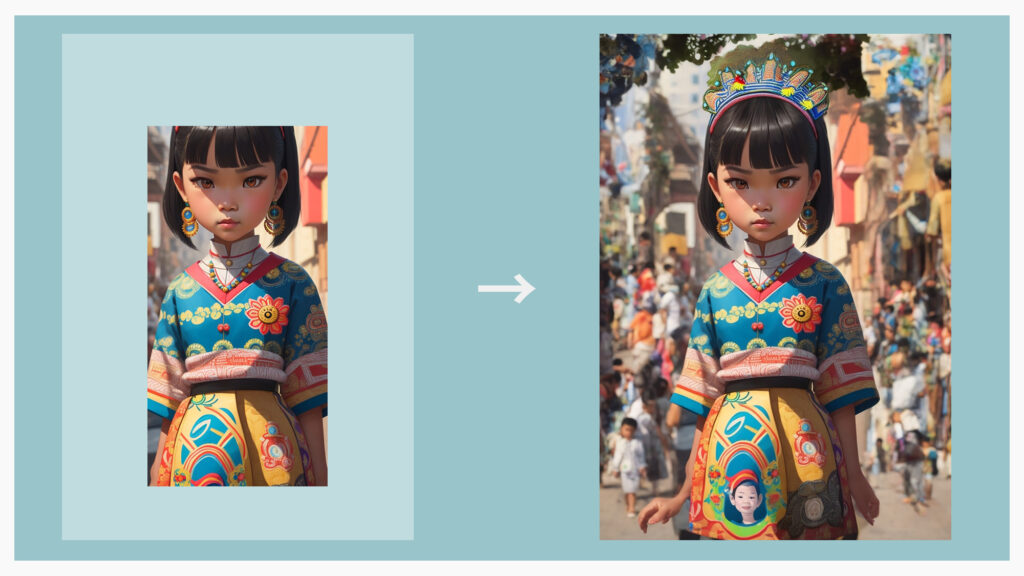
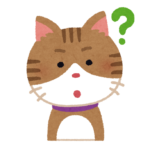 悩むねこ
悩むねこ画像の足りない部分をAIを使って生成できないかな…
今回はそんな疑問にお答えしていきます!
今回紹介する方法を使えば、背景以外にも「見切れている頭・腕」などの追加生成にも使えます。
Photoshopの「コンテンツに応じた塗りつぶし」に似ていますね。精度はかなり高いです。
以下の画像は実際に画像の足りない部分を後からAIで生成した結果です!


MidjourneyやStable Diffusionでは実現の難しいLeonardo ai独自の機能です。ぜひ本記事を参考に試してみてください!
Leonardo aiの始め方は「【無料・商用利用可】画像生成AI「Leonardo.ai」始め方を解説!」で解説しています。
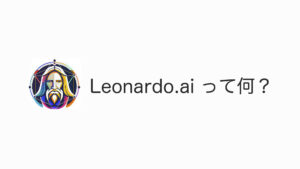
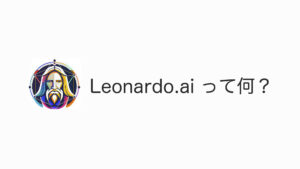
本記事の執筆者です
- 現役広告グラフィックデザイナー
- 8種類以上の生成AIでグラフィック制作
- 9万PV/月のAIブログを運営
- XのDMで画像生成AIのアドバイスをたくさんしています
- 生成AIマンツーマンレッスン始めました
画像の足りない部分や背景を生成できる「Leonardo ai」とは
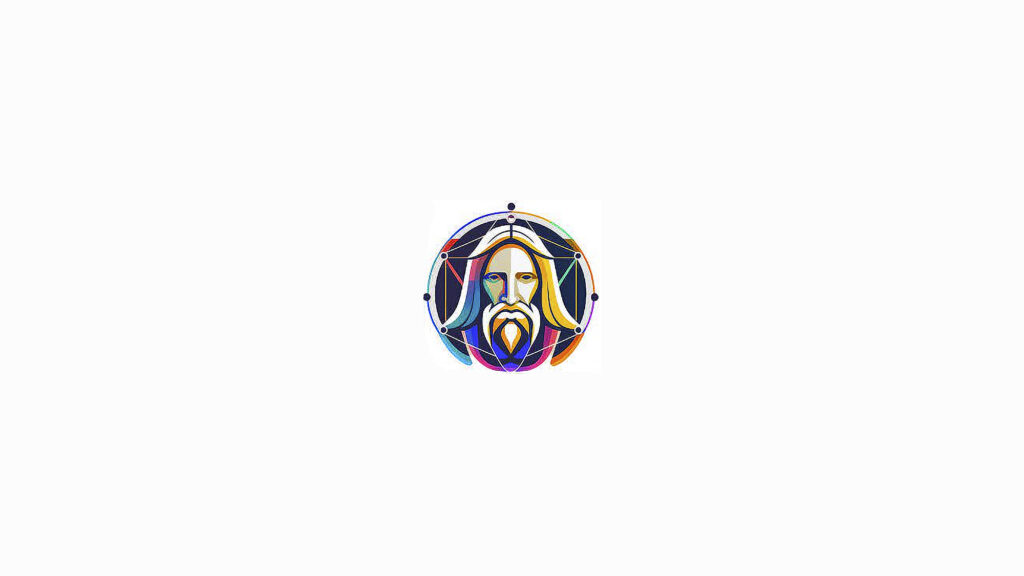
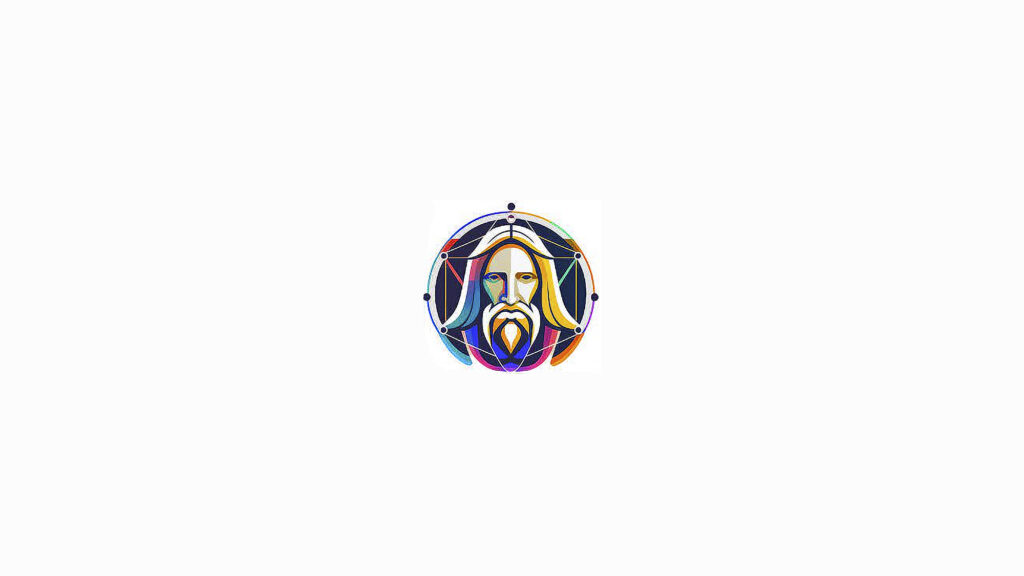
MidjourneyやStable Diffusionといった有名画像生成AIと同じく、テキストから画像を生成できるAIツールです。操作はブラウザ上で行い、基本的には英語表記、英語プロンプトで操作していくことになります。
生成した画像に対して、さらにブラウザ上で加工を加えられるのが大きな特徴となっています。
さらに注目すべきは「無料で1日150枚まで画像を生成」できるところです。商用利用も可能で、作った画像をグッズ化やNFT化して販売できます。
Leonardo.aiはまだユーザーが少ないため1日150ものクレジットを使えます。ですが今後ユーザーが増えれば無料分が減る可能性もあるため、今のうちにたくさん触ってみてください!
Leonardo.aiでは「AI Canvas」で足りない部分を追加で生成できる
Leonardo aiのAI Canvas機能を使えば、画像の足りない部分を追加で画像生成できます。アップロードした画像に対しても使えるため、画像が足りないって時に便利な機能です。
繰り返し生成すればどんどん画像を広げていけます。プロンプトだけで足りない部分を補おうとすると、検証や手間が増えますが、AI Canvasなら直感的に画像を伸ばせますね。
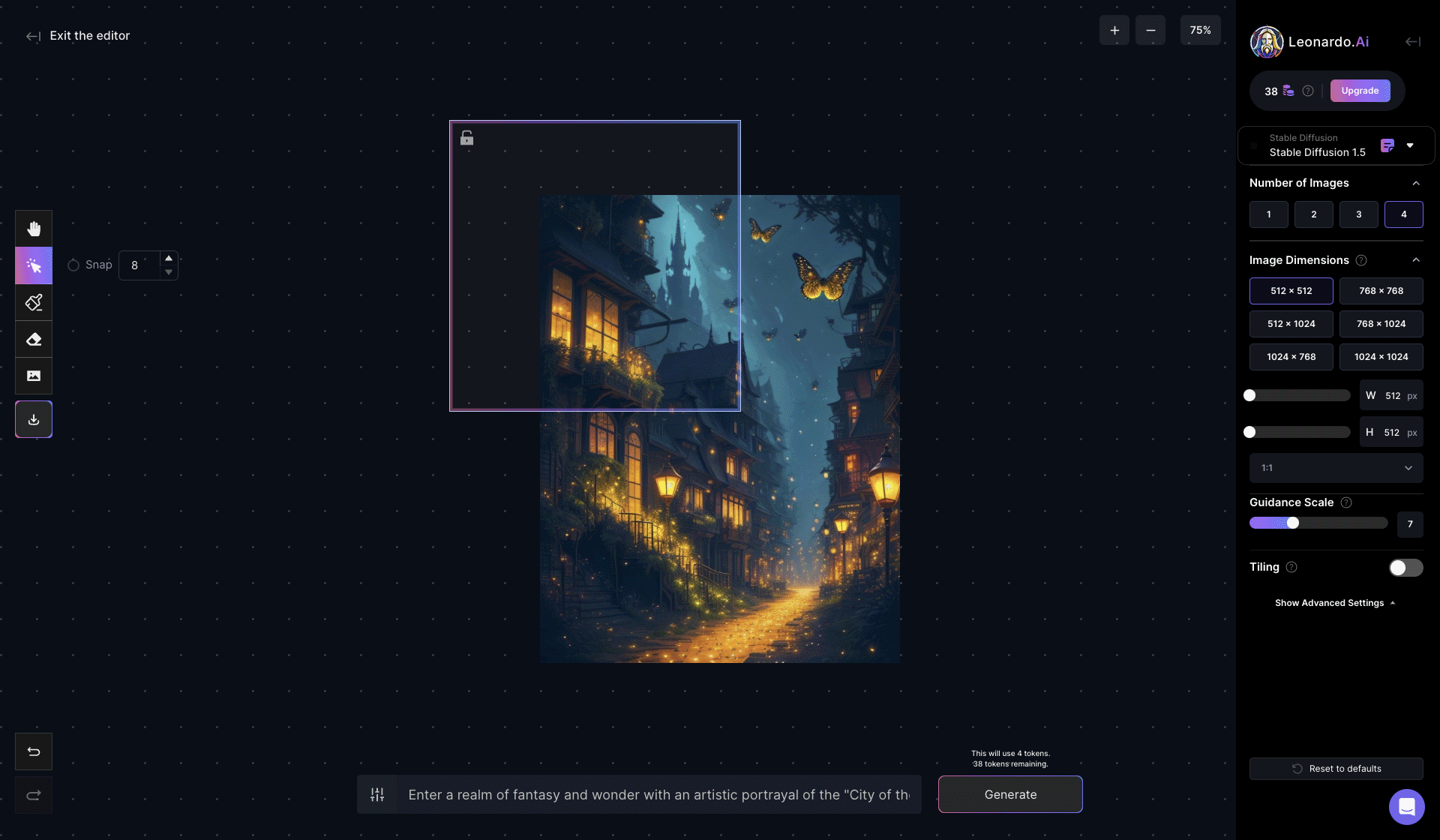
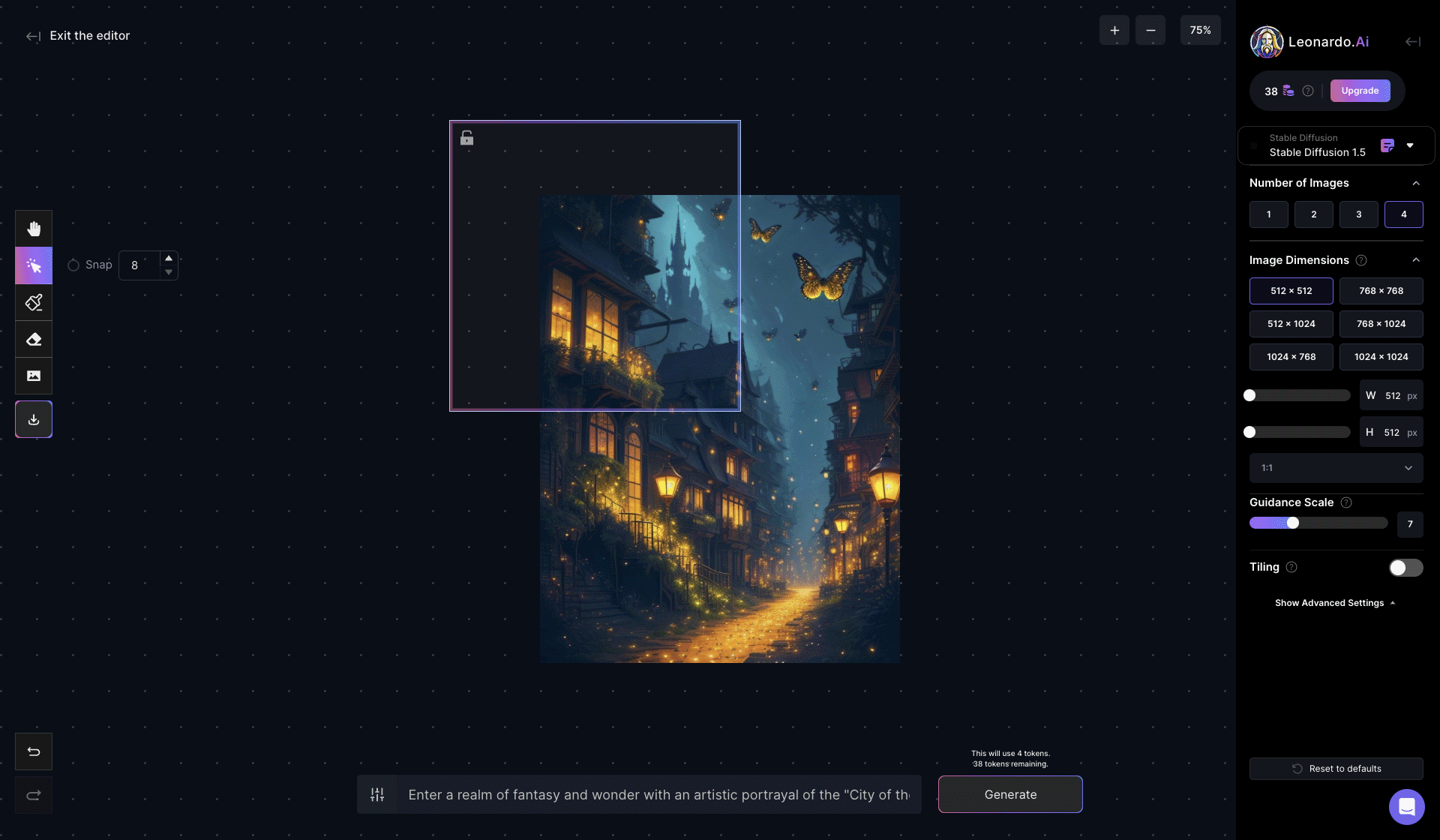
上記のGIFのように繰り返し生成を行うことで、どんどん画像を広げていけます。
さらに追加の生成部分は一度に数パターン生成でき、検証ができるため、イメージに近い画像を効率よく仕上げることができます。
生成する数だけクレジットを消費しますが、Leonardo aiは毎日150クレジットまで補充されるので、どんどん検証するのがおすすめ。しかも無料で使い続けられます。
他にもLeonardo aiには高度な機能がたくさん備わっています!
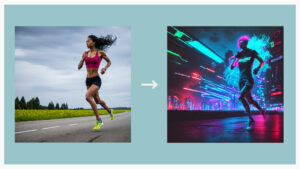
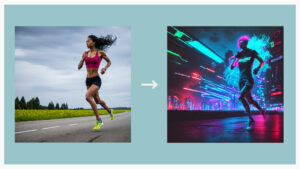
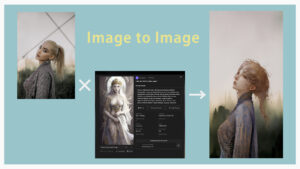
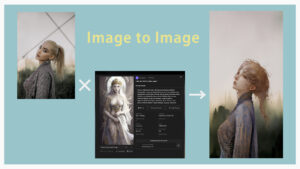


AI Canvasの使い方・足りない背景の生成方法
では背景を自動生成できるAI Canvasの機能を解説していきます。今回はLeonardo aiで生成した画像に対して使ってみます。
画像生成で作った画像なら、プロンプトを入力すると精度が高まるようなので、生成に使用したプロンプトをコピーして流用しましょう。
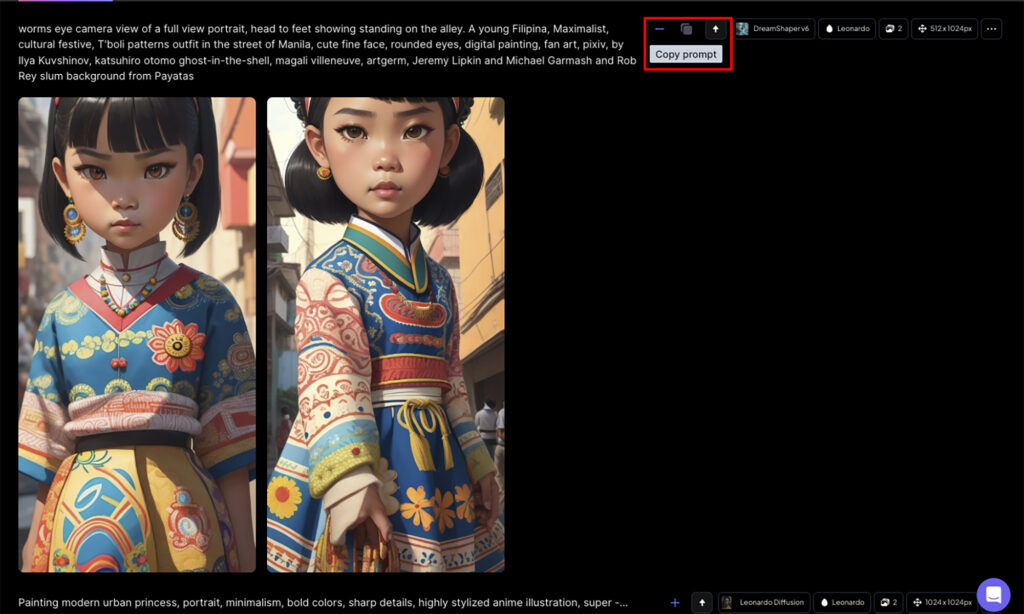
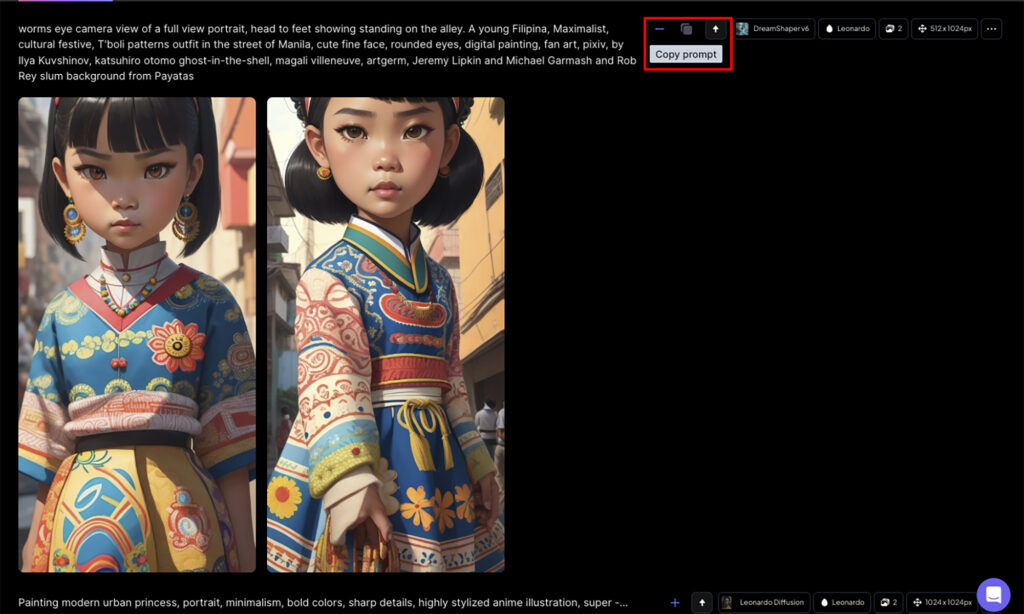
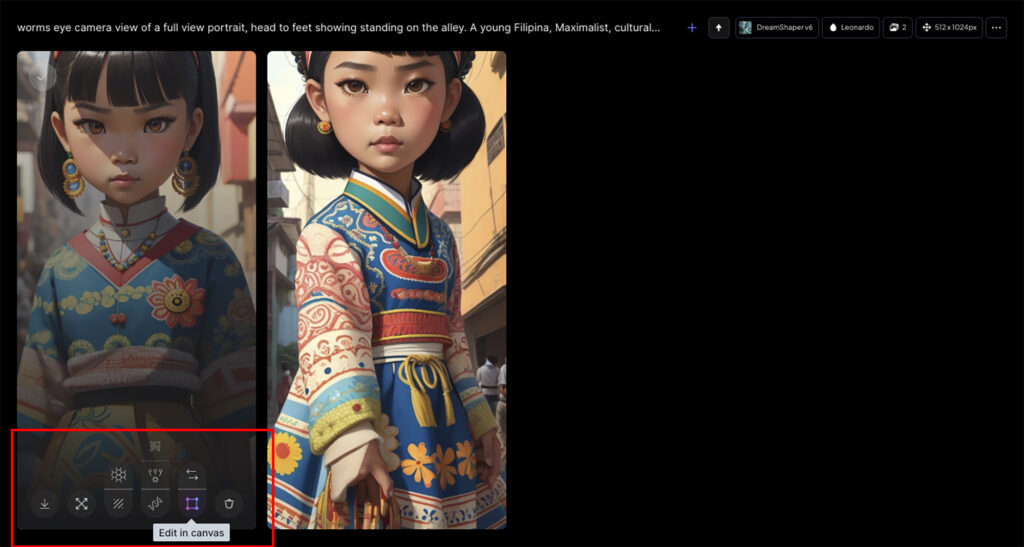
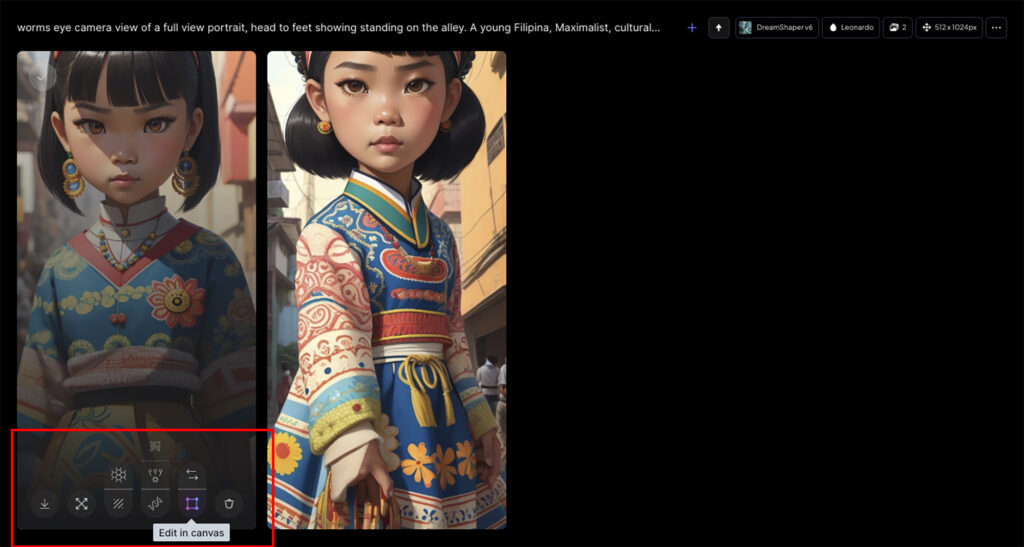
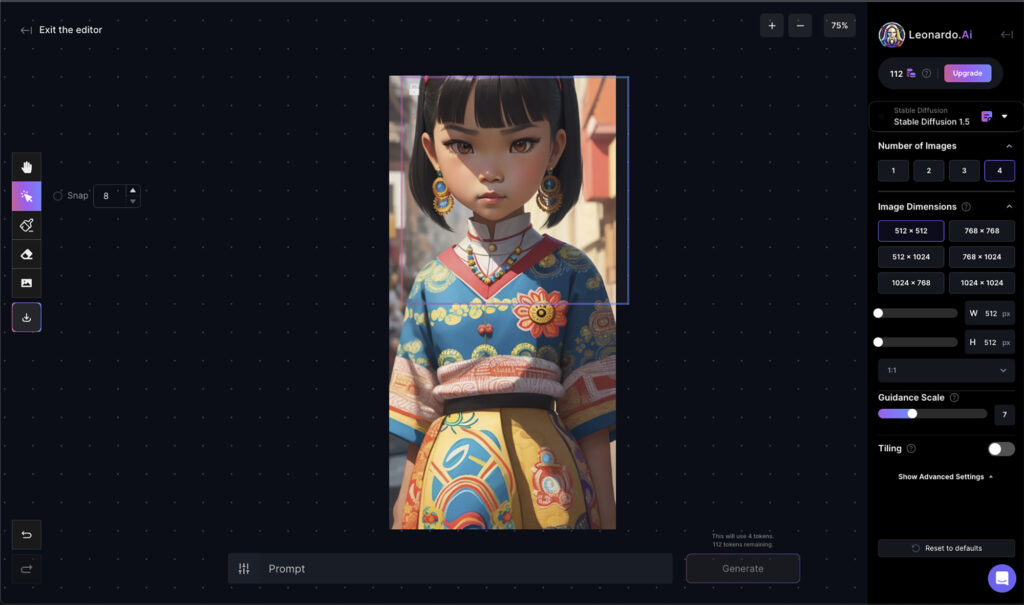
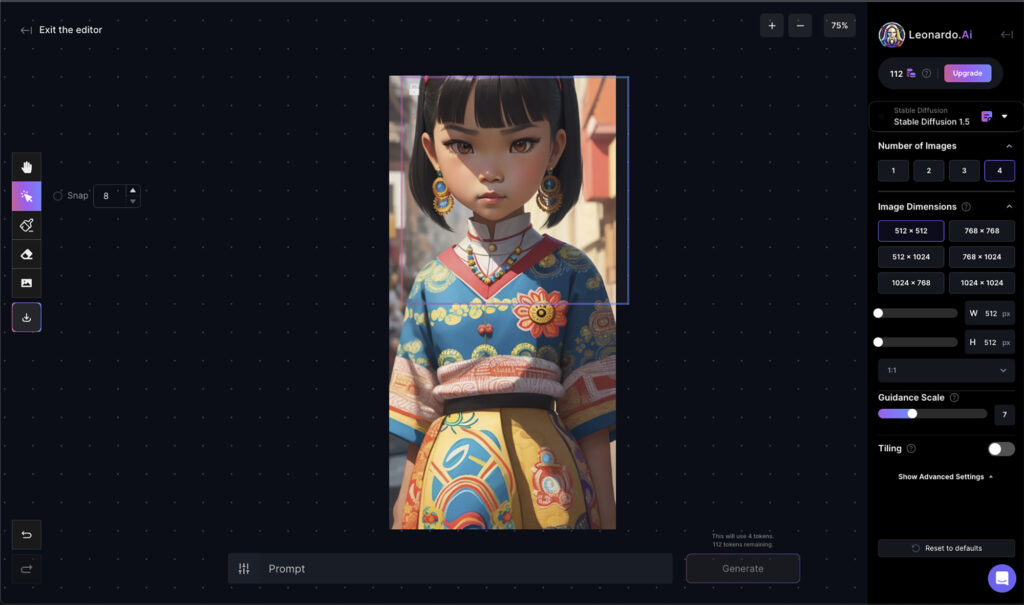
このとき枠をある程度元画像に被らせることで、追加生成部分の精度が高くなります。
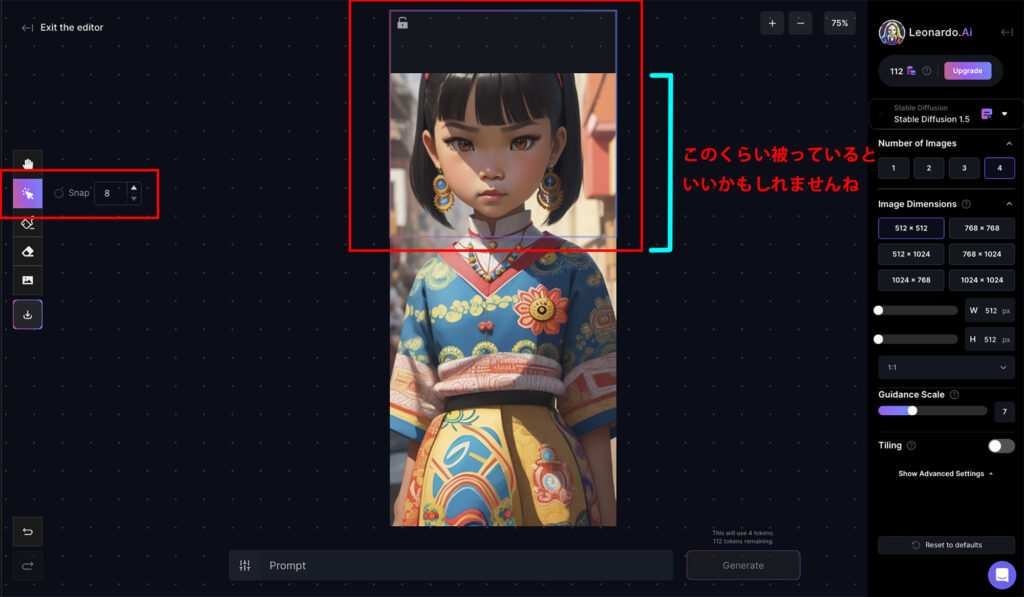
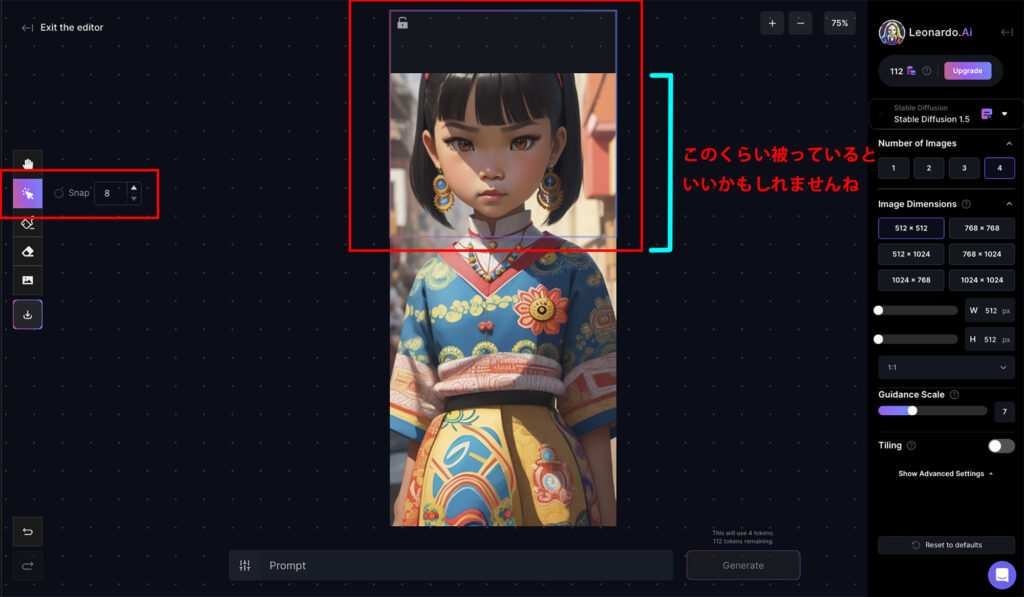
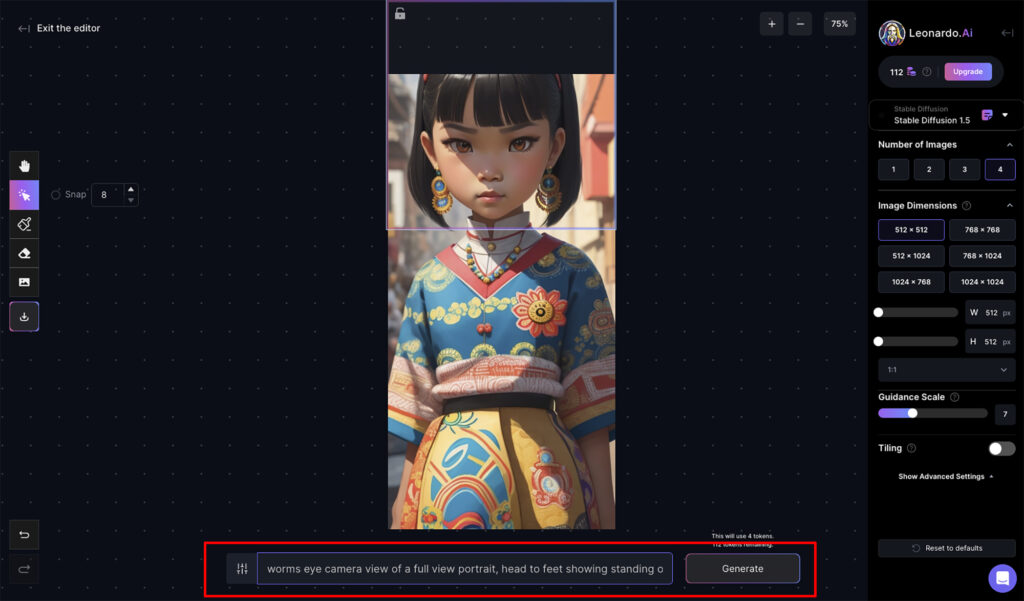
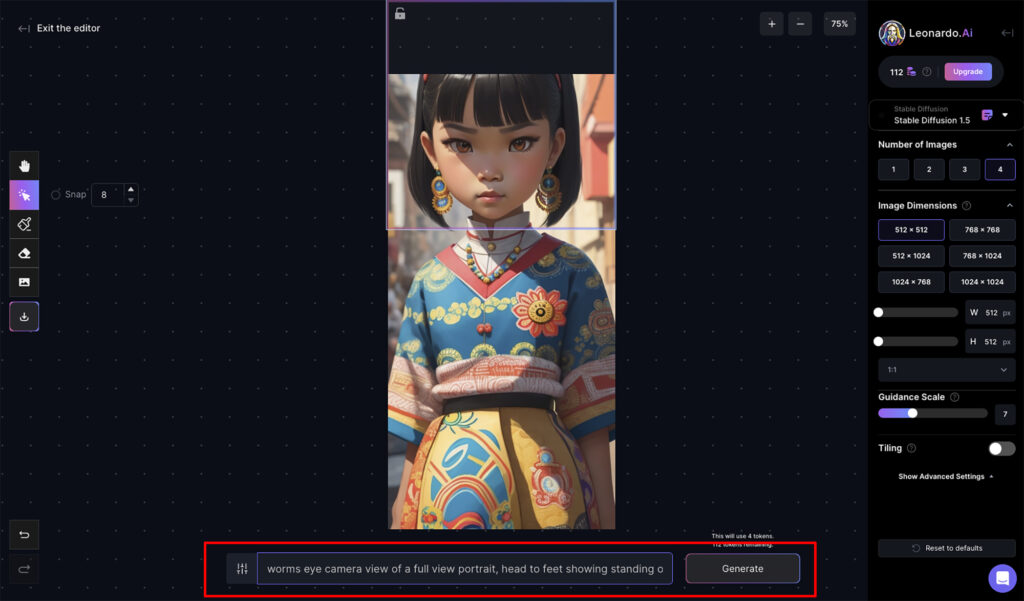
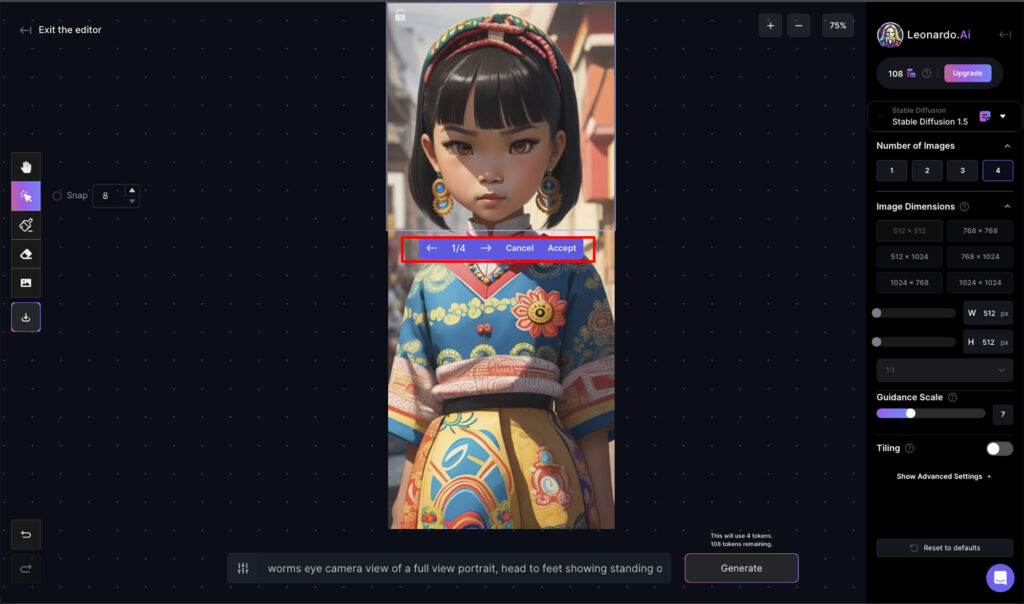
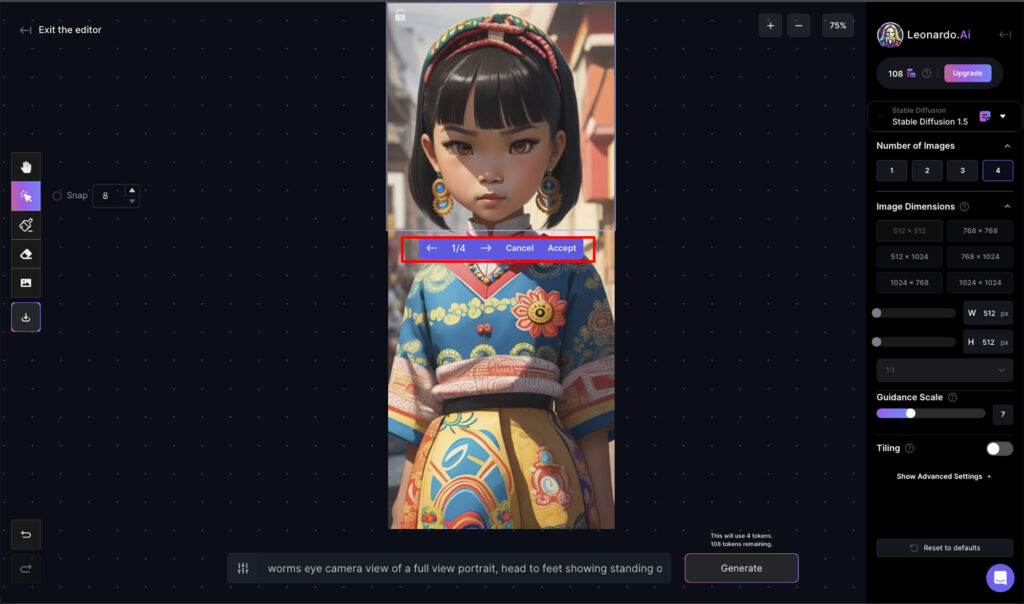
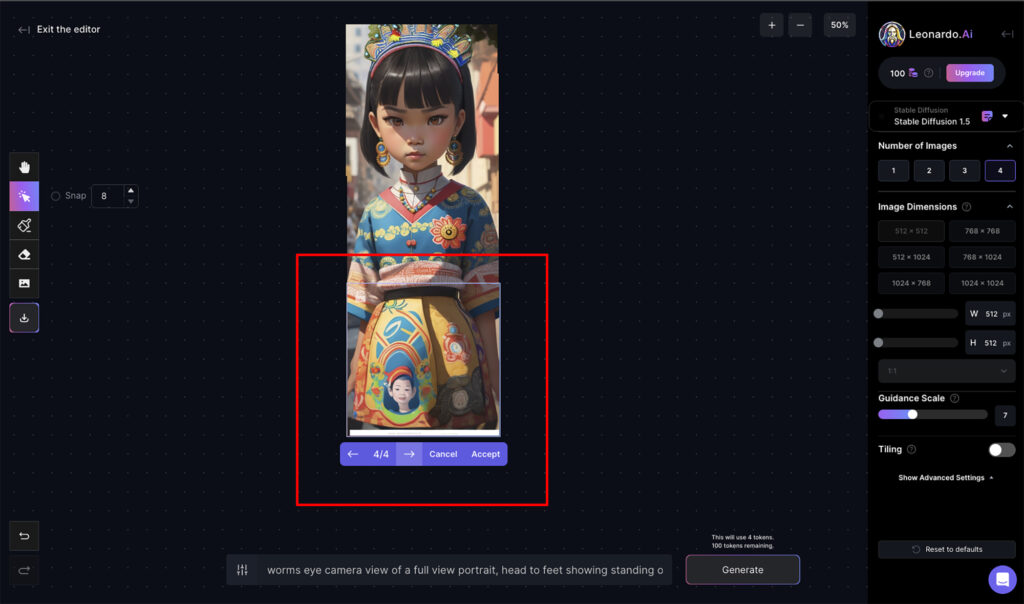
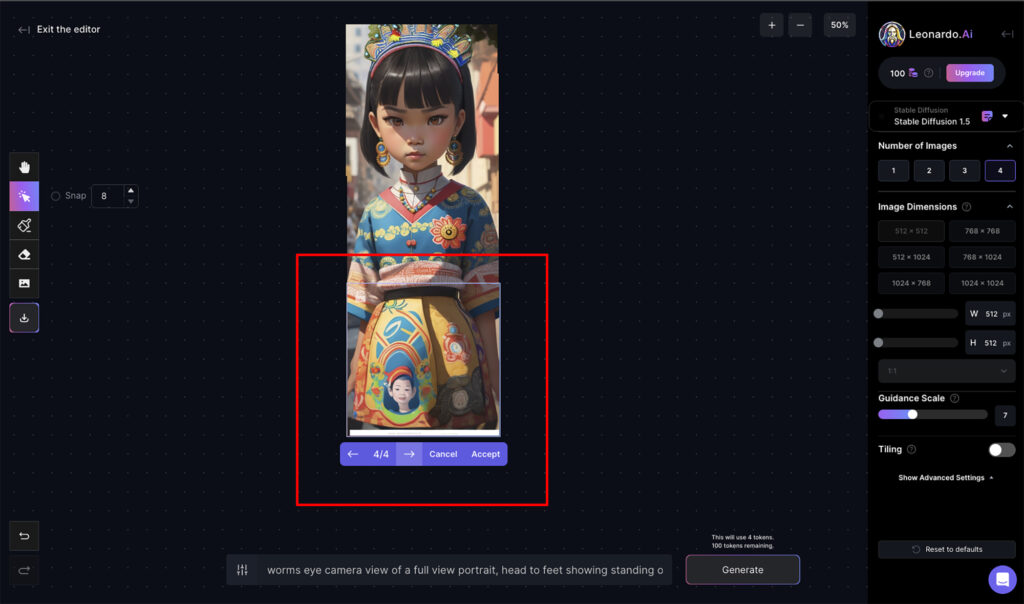
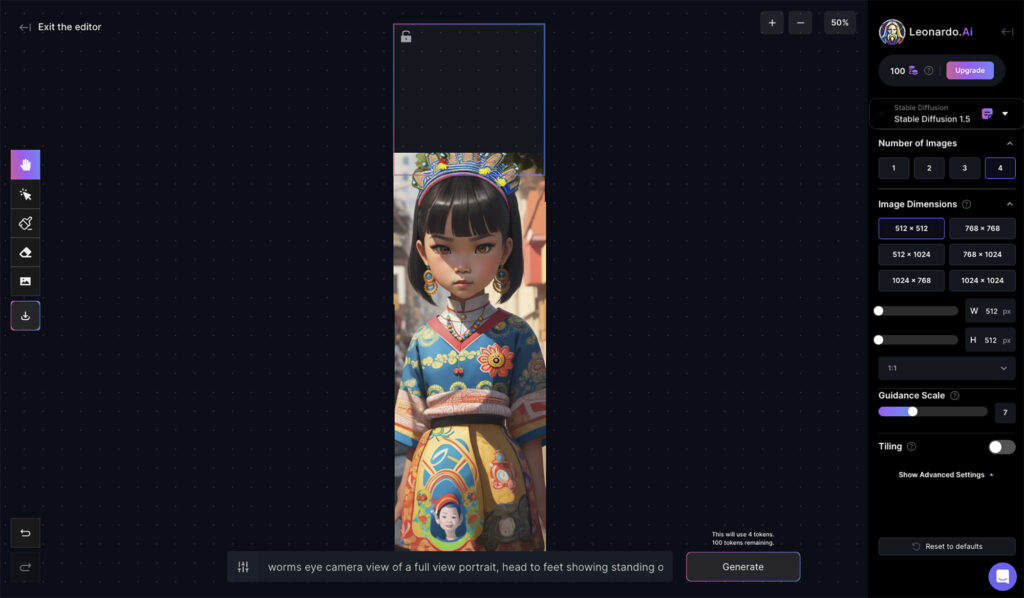
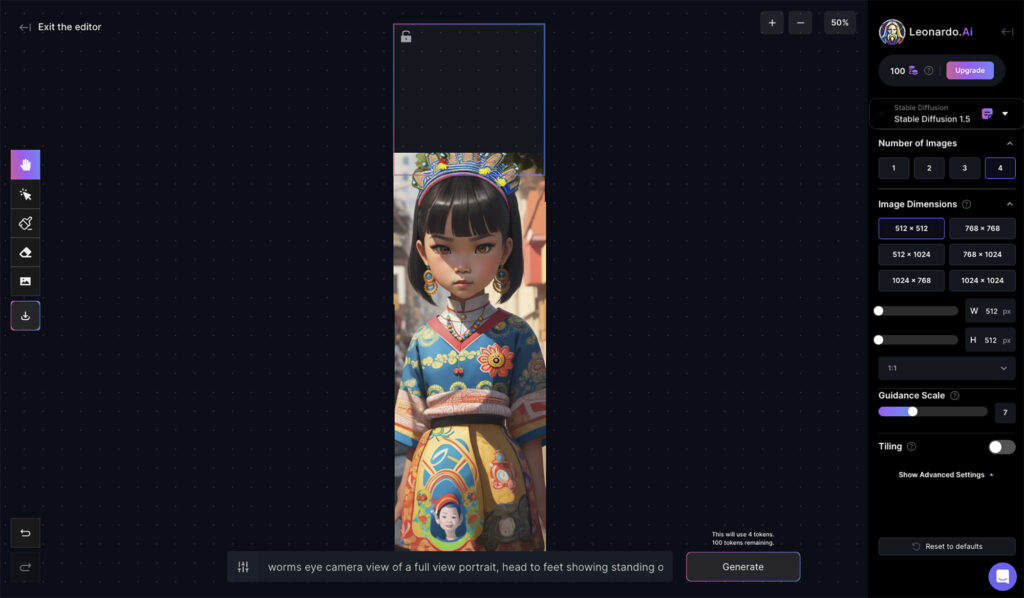
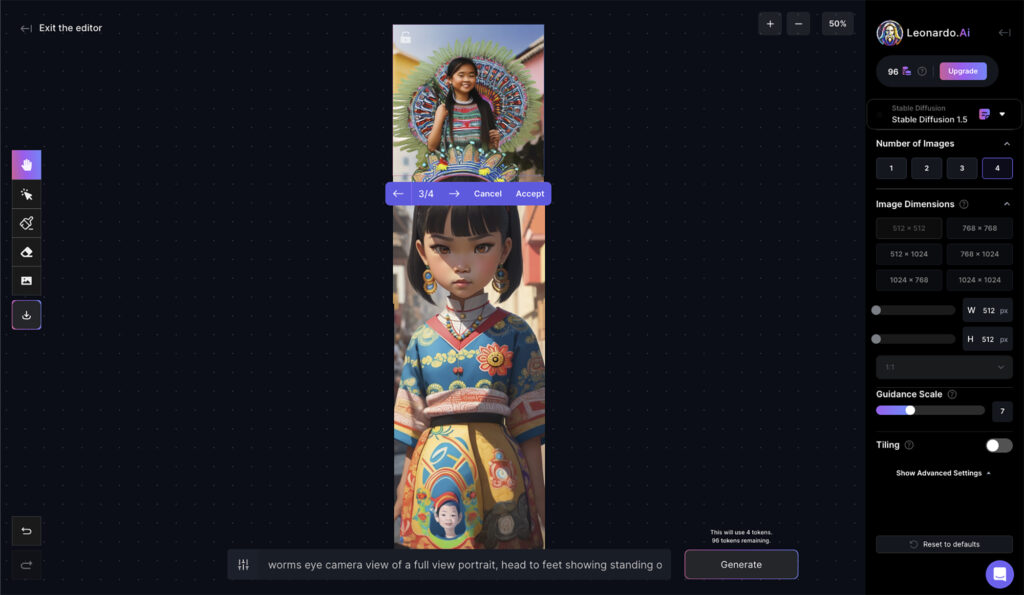
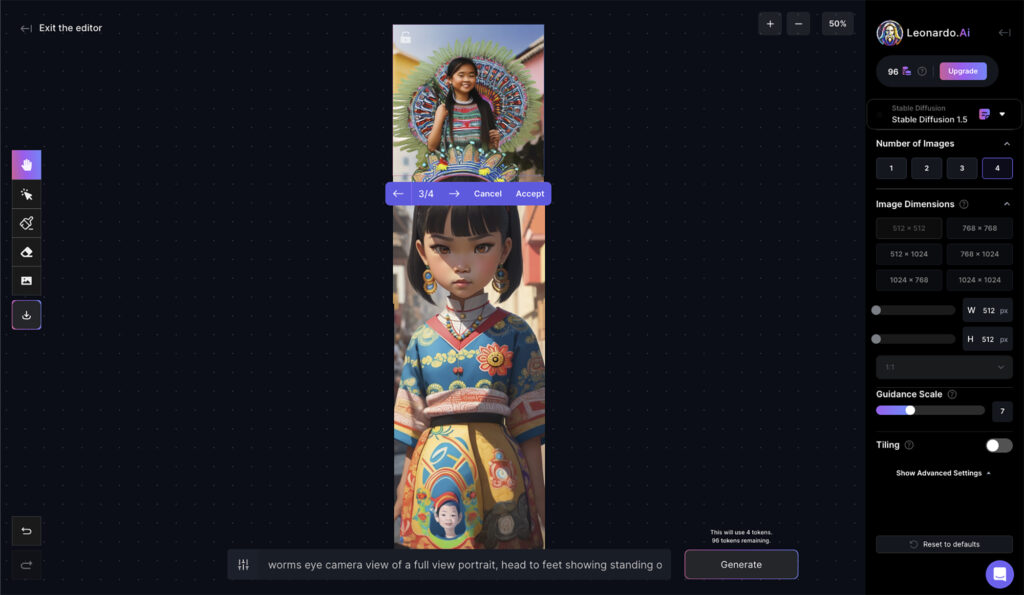
こんな感じでLeonardo aiの「AI Canvas」の機能を使えば、画像を追加で伸ばしていくことができます。
Leonardo aiの始め方・使い方は『【無料】Leonardo.aiの始め方・使い方や商用利用について解説!【画像生成AI】』で詳しく解説しています!
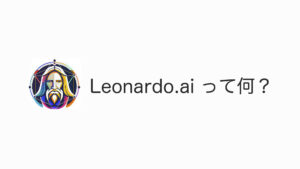
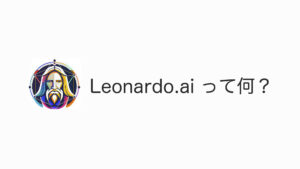
まとめ
Leonardo aiの「AI Canvas」を使えば画像の足りない部分を追加でAI生成できます。追加生成部分もパターンで生成できるため、より良い結果を選んでイメージに近い画像にできます。
頭や顔が見切れてしまった場合にも使えそうですね!
他にもLeonardo aiは画像生成に加えて色々な編集機能が使えます。無料なのでぜひ試してみてください。
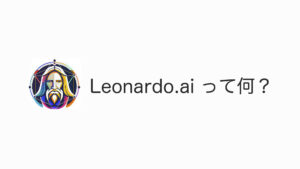
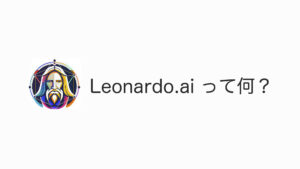
ではまたっ
















